Nem og hurtig Android Root-guide

Efter at have rootet din Android-telefon har du fuld systemadgang og kan køre mange typer apps, der kræver root-adgang.
Selvom du ikke har en Google Pixel-enhed, kan du stadig nyde Google Now Playing-funktionen. Sådan gør du!
Hvis du er en musikelsker, kan du nemt finde de grundlæggende oplysninger om et soundtrack ved hjælp af funktionen Afspiller nu – udelukkende tilgængelig på Google Pixel-telefoner. Men bliv ikke modløs, hvis du ejer en anden Android-enhed. Lad os vise dig, hvordan du får Google Now Playing på enhver Android-enhed.
Sådan bruger du Google Now Playing på ikke-Pixel-enheder
Brugere kan bruge Ambient Music Mod (AMM) til at få Now Playing-tjenesten på Android-enheder som Samsung, Xiaomi, OnePlus osv. Den bruger en modificeret Android-systemintelligens, tilgængelighedsindstillinger og skjulte API'er.
Det er en modificeret Android-app, du ikke kan finde i Google Play. Da modificerede apps (mods) tilbyder adgang på udviklerniveau og yderligere funktioner, tillader Google Play Butik ikke sådanne apps.
Derfor skal du downloade AMM direkte fra GitHub. Efter installation af AMM-mod kan du downloade Pixel Now Playing-appen fra GitHub. Dens installation foregår også automatisk.
Funktioner i Google Now Playing på Android Udbydes af AMM

Funktioner i Google Now Playing Photo: Udlånt af Google Store
Du får følgende funktioner i Google Now Playing via AMM:
Forudsætninger for AMM-installation for at bruge Nu afspilles på enhver Android

Forudsætninger for AMM-installation for at bruge Nu afspilles på enhver Android
Hvis du vil have de generelle funktioner i Now Playing på din Android-telefon, er disse ting du først skal bruge:
For at få funktionen Spiller nu On-Demand skal du sørge for at have:
Trin til at installere AMM til Google Now Playing på enhver Android
1. Installation af nødvendige apps
2. Aktivering af udviklerindstillinger
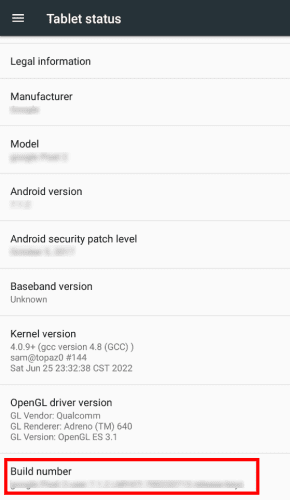
Tryk på buildnummeret for at aktivere udviklertilstand
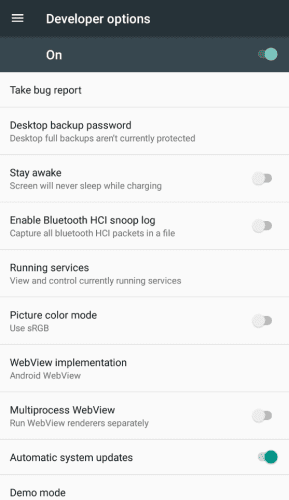
Går ind i udviklermuligheder
3. Tillad Shizuku App Wireless ADB
Åbn Shizuku-appen, du installerede tidligere. Du vil dog se en 'Shizuku kører ikke' -meddelelse. Prøv følgende løsning for at løse dette problem ved installation af Google Now Playing:
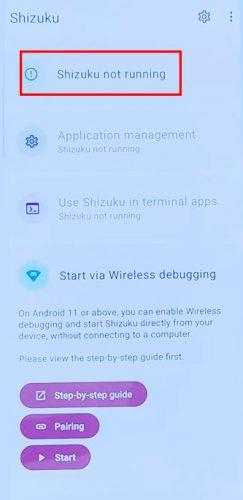
Shuzuku kører ikke skærmen
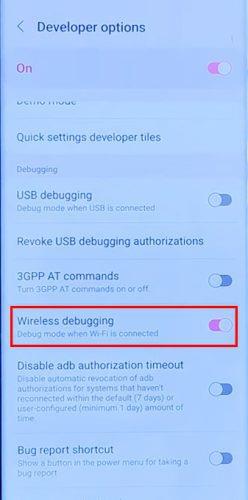
Aktivering af trådløs debugging for Shizuku
4. Klargøring af AMM-appen
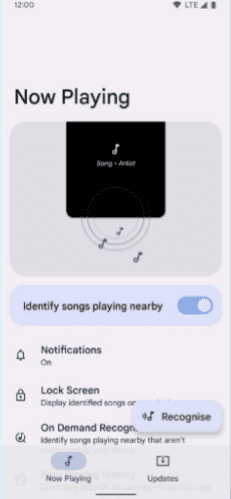
Jeg bruger Google Now Playing på enhver Android-enhed.
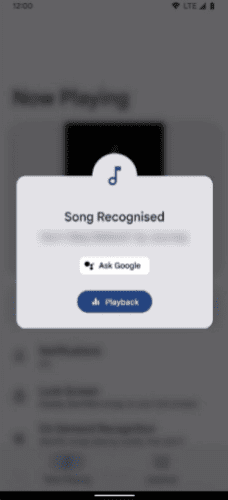
Google genkender sangen Now Playing.
Konklusion
Now Playing er en effektiv egenskab ved Google Pixel-telefoner. Selvom mange tredjeparts-apps hævder at udføre det samme arbejde, kan de ikke matche færdighederne i Now Playing.
Nu hvor du har gennemgået den trinvise vejledning til at bruge Google Now Playing på enhver Android-enhed, skal du følge instruktionerne for at nyde fordelene.
Hvis du støder på problemer under installationen, så lad os det vide i kommentarfeltet. Dernæst er en artikel om Clear Calling -funktionen på nye Pixel-enheder.
Efter at have rootet din Android-telefon har du fuld systemadgang og kan køre mange typer apps, der kræver root-adgang.
Knapperne på din Android-telefon er ikke kun til at justere lydstyrken eller vække skærmen. Med et par enkle justeringer kan de blive genveje til at tage et hurtigt billede, springe sange over, starte apps eller endda aktivere nødfunktioner.
Hvis du har glemt din bærbare computer på arbejdet, og du har en vigtig rapport, du skal sende til din chef, hvad skal du så gøre? Brug din smartphone. Endnu mere sofistikeret, forvandl din telefon til en computer for at multitaske lettere.
Android 16 har låseskærmswidgets, så du kan ændre låseskærmen, som du vil, hvilket gør låseskærmen meget mere nyttig.
Android Picture-in-Picture-tilstand hjælper dig med at formindske videoen og se den i billede-i-billede-tilstand, hvor du ser videoen i en anden brugerflade, så du kan lave andre ting.
Det bliver nemt at redigere videoer på Android takket være de bedste videoredigeringsapps og -software, som vi nævner i denne artikel. Sørg for, at du har smukke, magiske og stilfulde billeder, som du kan dele med venner på Facebook eller Instagram.
Android Debug Bridge (ADB) er et kraftfuldt og alsidigt værktøj, der giver dig mulighed for at gøre mange ting, f.eks. finde logfiler, installere og afinstallere apps, overføre filer, roote og flashe brugerdefinerede ROM'er og oprette sikkerhedskopier af enheden.
Med automatiske klik-applikationer behøver du ikke at gøre meget, når du spiller spil, bruger applikationer eller bruger opgaver, der er tilgængelige på enheden.
Selvom der ikke findes nogen magisk løsning, kan små ændringer i, hvordan du oplader, bruger og opbevarer din enhed, gøre en stor forskel i at bremse batterislid.
Den telefon, som mange elsker lige nu, er OnePlus 13, fordi den udover overlegen hardware også besidder en funktion, der har eksisteret i årtier: den infrarøde sensor (IR Blaster).







